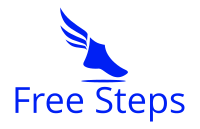こんにちは、チャイフ(@chaif123)です。
この度、当ブログページの外観をかなり変更しました!というだけの記事です。
それでは!
2年間くらいテーマのデフォルトのまま放置してた
「STORK」というwordpressテーマを使っていたのですが、2年間くらい放置してました。というか、プライベートのバタバタで記事の更新頻度もとても低かったので、そんな状態でページを整える意味も感じなかったのが理由ですね。
オシャレにしたかったんです
なんか最近はどういうわけか(?)記事の更新頻度もあがってきたので、「オシャレにしたいな」という下心が湧いてきたので、この度大幅に(当社比)一新しました。
知れば知るほどまだまだ改良の余地はありそうですが、とりあえず一旦ここまでにしたいと思います。
ちなみにちょいちょいいじるつもりなので、もしかしたら日々見た目が変わってるかもしれないです。
どこが変わった?
変えたことをざっくり上から順番に列挙します。
- サイトロゴの追加
- アイコンの追加
- グローバルナビ(上部の、カテゴリーとかが出るやつ)
- 全体的に配色を変更
- トップのメッセージ修正
- 文言、背景写真の差し替え
- オススメ記事の配置
- ”pickup”タグをつける
- サイドバーをカスタマイズ
- プロフィールを変える
- 並べ替え
- カテゴリーの整理
- twitterのタイムラインを埋め込む
- CSSのタグを入れて、高さ、色などを調整する
- プロフィール記事のリライト
※こちらを参考にしました。
自分のページがオシャレになると気持ち良くなります
ブログページをカスタマイズするのは、自分の部屋を整理したり、作業環境を整備したりするのに似ています。
それだけで気分が良くなり、そこで作業することのモチベーションが上がるってもんです。
最初にやるべきかもしれないけど、初めてブログを始めた人だと特に、「ブログページのカスタマイズって何をしたらいいかわからない」ってのがありそうですね。
さっき参考にしたサイトはとてもわかりやすいので、最近ブログを始めて、まだほとんどデフォルトだよって人はぜひ。

やかましいです。
それでは。
(吹き出しはこれで作りました)
【最新版】「STORK」で使えるショートコードを、全部・サクッと、便利に登録!
チャイフ